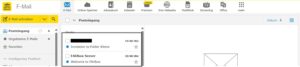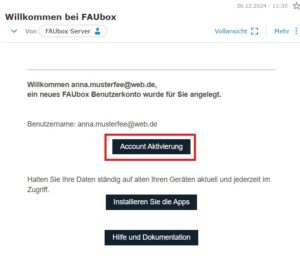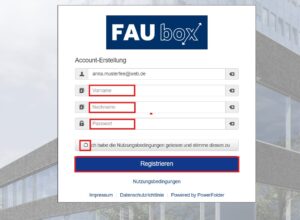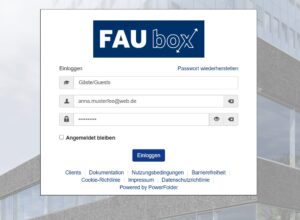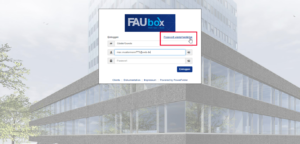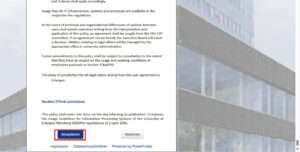Registrierung – Einstiegshilfe für externe Nutzer
Wenn Sie als eine externe Person zur FAUbox eingeladen wurden, dann erhalten Sie zwei E-Mail-Benachrichtigungen.
Die erste E-Mail enthält den Link zur Konto-Aktivierung, während die zweite E-Mail Sie über die Einladung zum jeweiligen Ordner benachrichtigt.
1. Um sich bei der FAUbox anmelden zu können, müssten Sie zuerst mit Hilfe der E-Mail „Willkommen bei FAUbox“ Ihr FAUbox-Konto aktivieren:
2. Sobald Sie auf Account Aktivierung klicken, werden Sie zum folgenden Anmeldeformular weitergeleitet:
3. Füllen Sie die Felder mit den benötigten Informationen aus und klicken Sie auf Registrieren. Bitte beachten Sie, dass das Passwort folgende Regeln erfüllen muss:
- Mindestens einen Großbuchstaben enthalten
- Mindestens einen Kleinbuchstaben enthalten
- Mindestens eine Nummer enthalten
- Mindestens ein Sonderzeichen enthalten
- Mindestens 8 Zeichen lang sein
4. Nun können Sie sich anmelden. Gehen Sie auf „https://faubox.rrze.uni-erlangen.de/login“ und wählen Sie als Institution die Option „Gäste“ aus. Ihr Benutzername ist die Mailadresse, über die Sie zur FAUbox eingeladen wurden. Ihr Passwort ist das von Ihnen gerade festgesetzte FAUbox-Passwort.
![]() Falls Sie sich nicht sofort anmelden können, liegt das daran, dass der Server die Aktivierung manchmal nicht unmittelbar durchführt. Es kann bis zu 12 Stunden dauern, bis der Server den Vorgang abgeschlossen hat. Bitte warten Sie in diesem Fall die Zeit ab und versuchen Sie nicht, das Passwort erneut zurückzusetzen, da dies keine Lösung darstellt.
Falls Sie sich nicht sofort anmelden können, liegt das daran, dass der Server die Aktivierung manchmal nicht unmittelbar durchführt. Es kann bis zu 12 Stunden dauern, bis der Server den Vorgang abgeschlossen hat. Bitte warten Sie in diesem Fall die Zeit ab und versuchen Sie nicht, das Passwort erneut zurückzusetzen, da dies keine Lösung darstellt.
![]() Falls Sie bereits vor einiger Zeit zur FAUbox eingeladen wurden (als externer Gast), es allerdings versäumt haben, die Konto-Aktivierung durchzuführen, dann wählen Sie die Institution „Gäste“ aus, geben Sie die E-Mail-Adresse, mit der Sie zur FAUbox eingeladen wurden, als Benutzernamen ein und klicken Sie auf Passwort wiederherstellen. Anschließend erhalten Sie eine zweite „Willkommen zur FAUbox“-Mail, mit der Sie Ihr Konto aktivieren können.
Falls Sie bereits vor einiger Zeit zur FAUbox eingeladen wurden (als externer Gast), es allerdings versäumt haben, die Konto-Aktivierung durchzuführen, dann wählen Sie die Institution „Gäste“ aus, geben Sie die E-Mail-Adresse, mit der Sie zur FAUbox eingeladen wurden, als Benutzernamen ein und klicken Sie auf Passwort wiederherstellen. Anschließend erhalten Sie eine zweite „Willkommen zur FAUbox“-Mail, mit der Sie Ihr Konto aktivieren können.
5. Nun müssen Sie in einem letzten Schritt den Benutzungsrichtlinien für Informationsverarbeitungssysteme der Universität Erlangen-Nürnberg zustimmen, um die FAUbox und die damit verbundenen IT-Dienste der FAU nutzen zu können:
6. Scrollen Sie nach unten bis zum Ende der Seite und klicken Sie auf „Akzeptieren“, um den Anmeldungsprozess zu beenden.
7. Fertig! Sie haben die Registrierung soeben erfolgreich abgeschlossen und können sich ab sofort mit Ihren Zugangsdaten (siehe Schritt 4) jederzeit im Webinterface anmelden, um auf die mit Ihnen geteilten Unterlagen zuzugreifen.